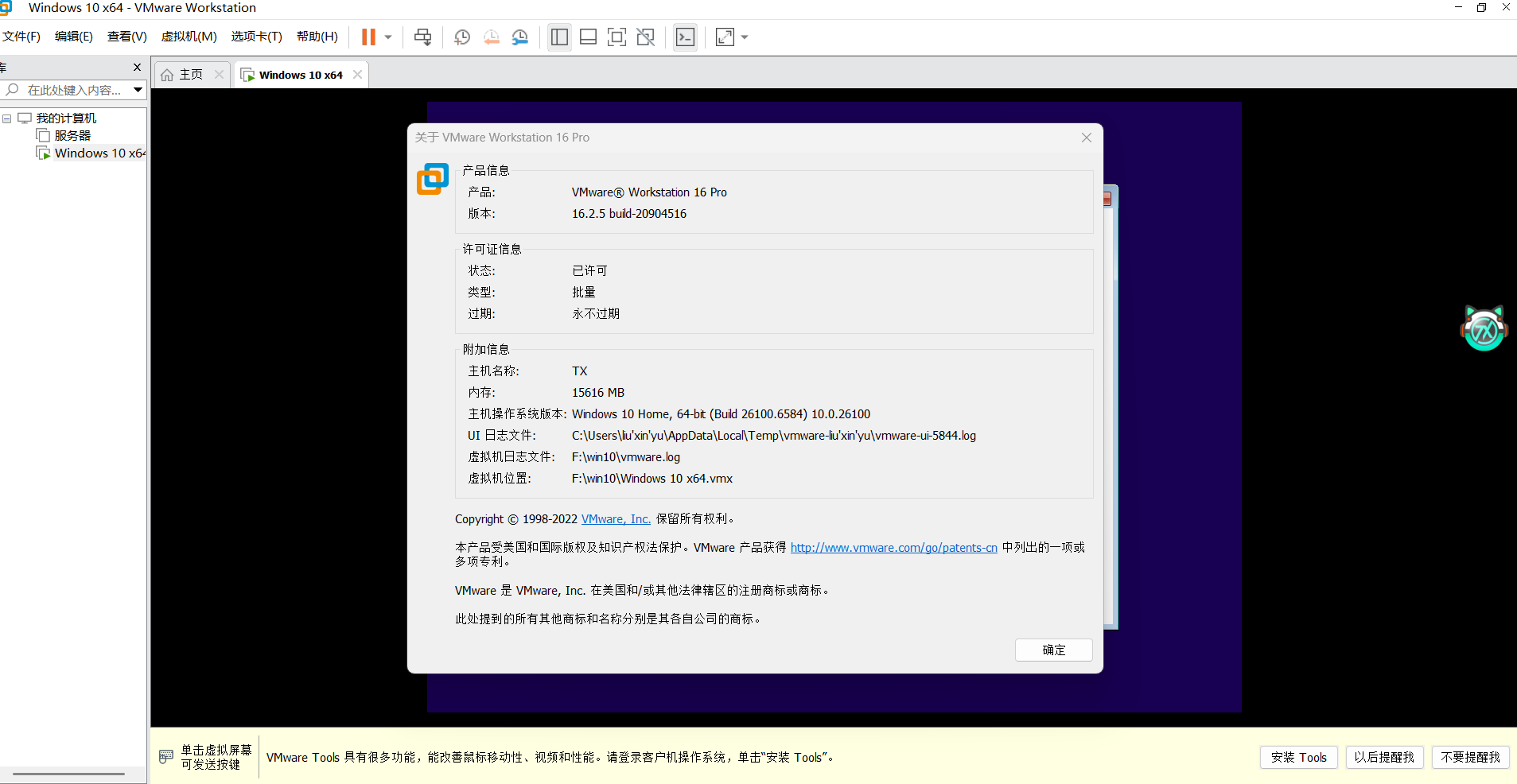VMware安装教程
大约 4 分钟
VMware
基于VMware虚拟机的Windows安装教程
一、简介
什么是 VMware?
VMware 开发的虚拟化软件产品对许多企业的 IT 基础架构至关重要。
虚拟化软件在计算机硬件上创建一个抽象层。这允许将单个计算机的硬件元素(处理器、内存、存储等)划分为多个称为虚拟机 (VM) 的虚拟计算机。每个虚拟机都运行自己的操作系统 (OS),并且行为类似于独立的计算机,尽管它是在实际底层计算机硬件的一部分上运行的。
虚拟化可以提高计算机硬件的使用效率,并为组织的硬件投资带来更大的回报。它还允许云供应商,例如 Amazon Web Services (AWS)、IBM Cloud、Microsoft Azure 和 Google Cloud,利用其现有的物理计算机硬件为更多用户提供服务。
二、安装包下载
请检查以下内容
必要准备
请务必先完成以下步骤
- 台式电脑或笔记本(推荐配置:Windows10以及windows11系统)
- 已经下载好VMware16或17安装包
- 足够的存储空间用于安装VMware
警告
本站提供安装包下载链接,仅供学习参考,不得用于商业用途。
三、详细安装&永久激活教程
1. 下载好安装包后如图所示↓↓↓

2. 双击该文件显示该界面↓↓↓
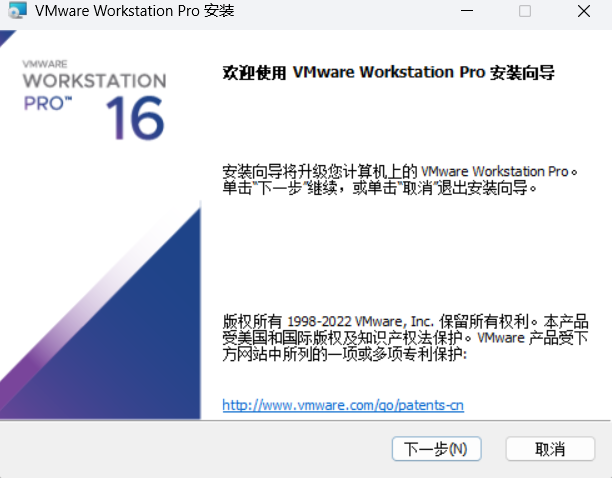
3. 勾选接受条款并点击下一步↓↓↓
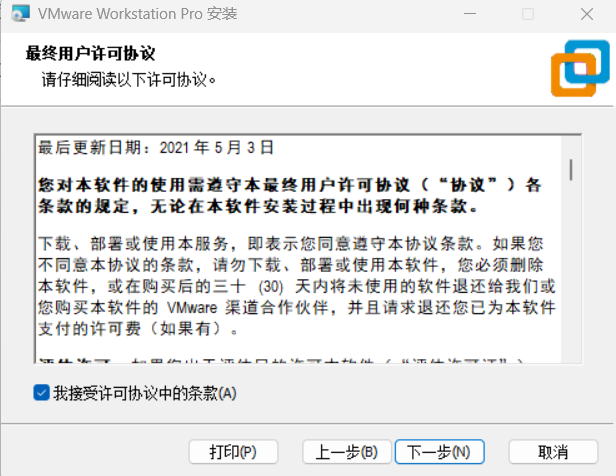
4. 勾选将VM控制台工具添加到系统PATH,并点击更改安装位置↓↓↓
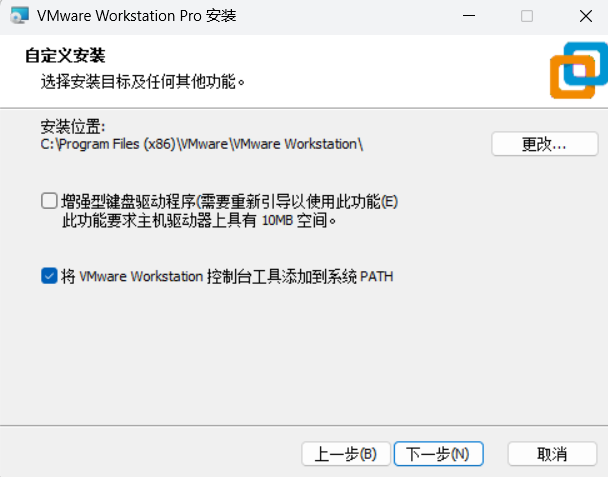
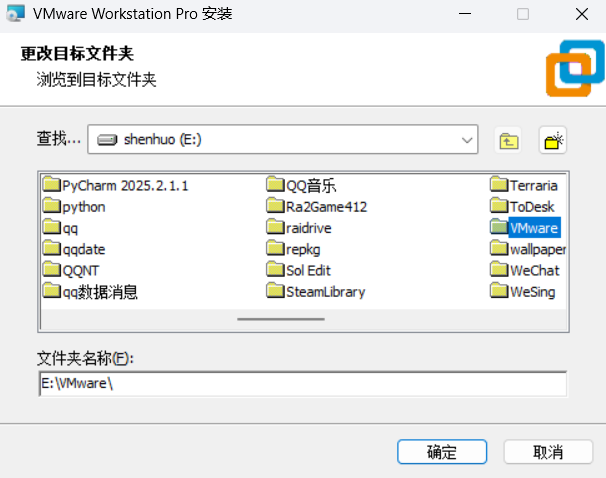
在除C盘外的另一个盘建一个文件夹,命名为VMware16,选择该文件夹为安装目录。虽然这里可以安装到C盘,但并不推荐。文件夹名称一定不能带特殊符号,空格,中文!!!
5. 选择好安装位置后,取消勾选“启动产品更新”和“加入用户计划”,并点击下一步↓↓↓
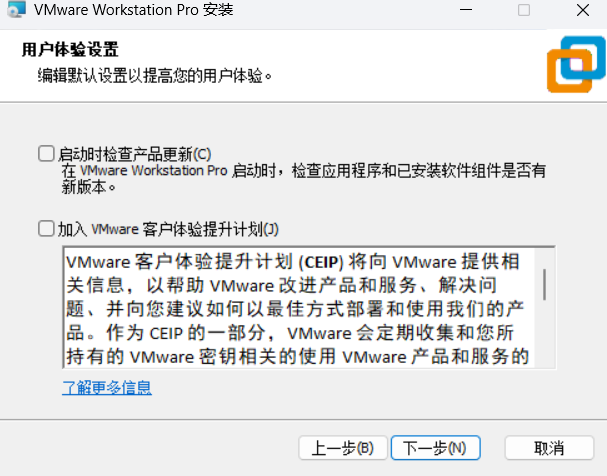
5. 默认勾选“桌面”和“菜单文件夹”,并点击下一步↓↓↓
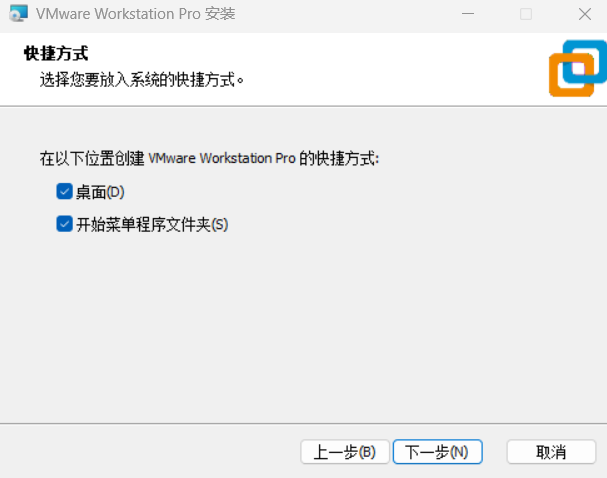
6.点击安装↓↓↓
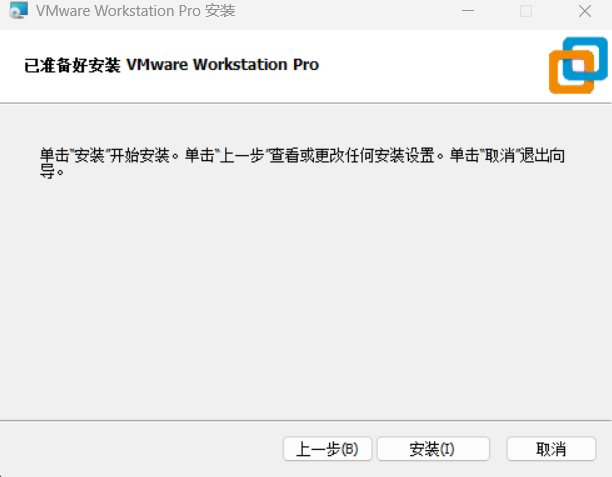
7.耐心等待安装完成↓↓↓
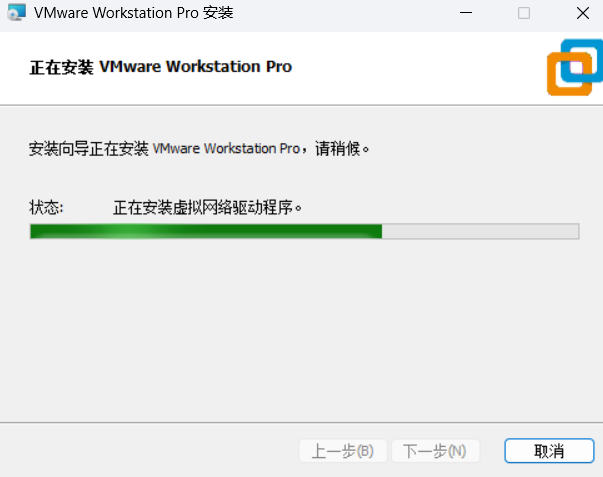
8.出现该界面后代表安装成功,点击“许可证”↓↓↓
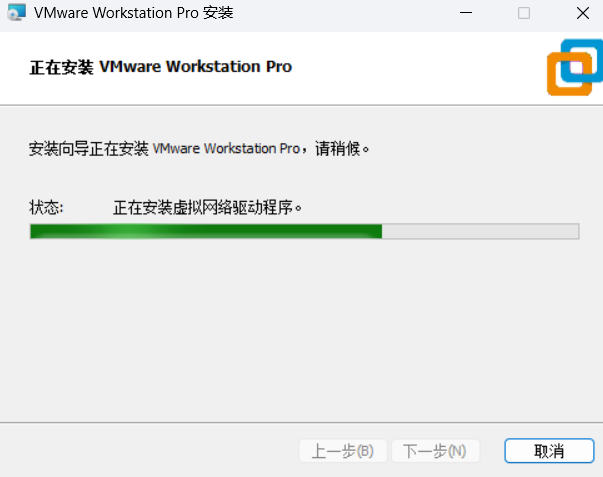
许可证界面↓↓↓
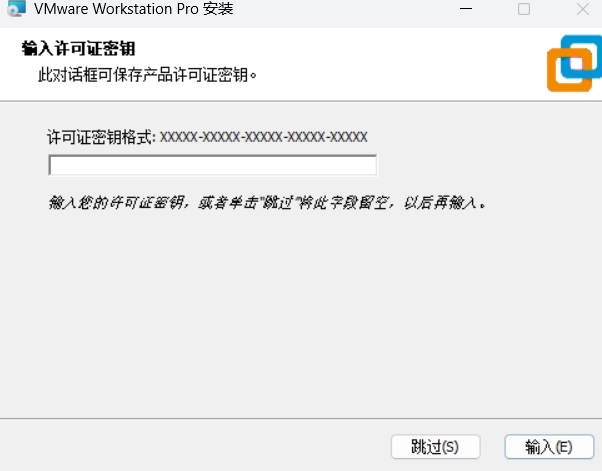
输入以下任一行密钥后点击“输入”↓↓↓
ZF3R0-FHED2-M80TY-8QYGC-NPKYF{推荐}
YF390-0HF8P-M81RQ-2DXQE-M2UT6{备用}
ZF71R-DMX85-08DQY-8YMNC-PPHV8{备用}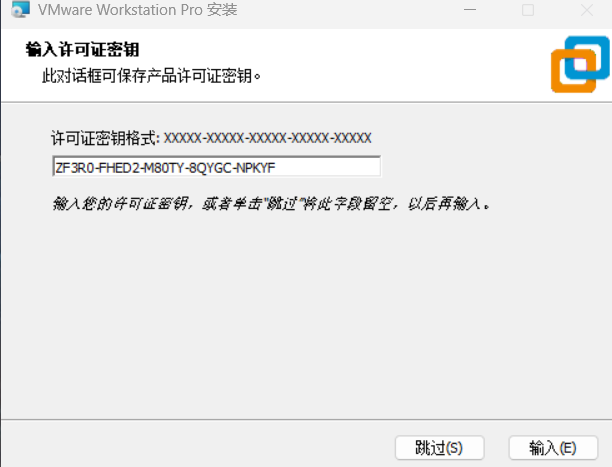
8.输入完成后,打开软件,点击帮助——关于VMware产品,出现永不过期则代表安装以及激活成功↓↓↓